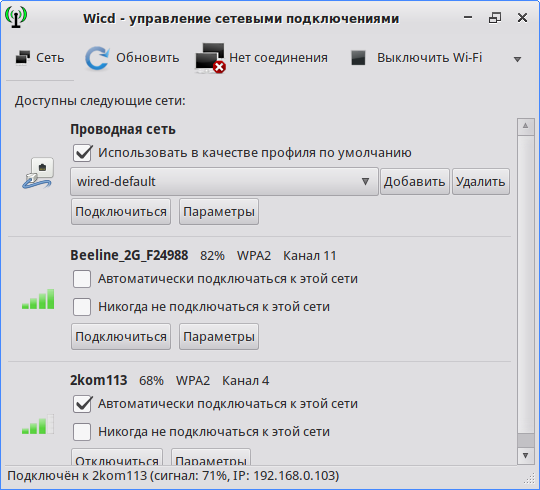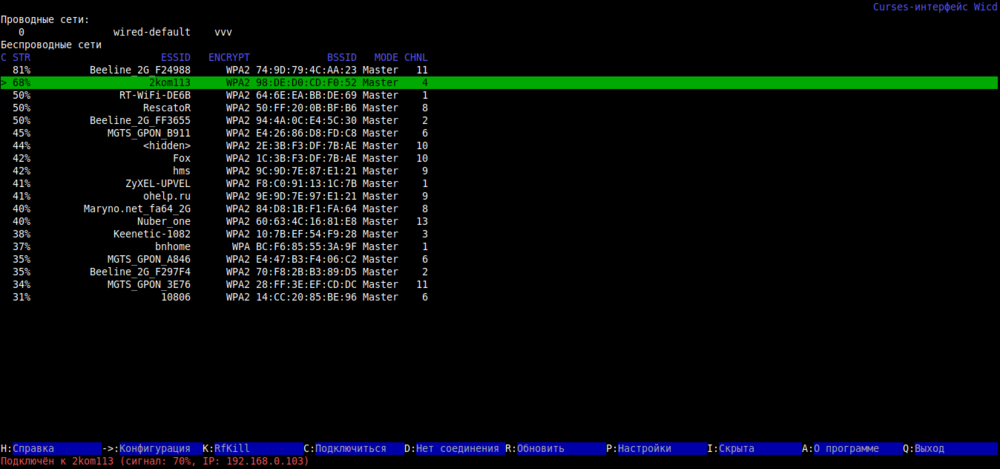Wicd: различия между версиями
(Новая страница: «'''Wicd''' - менеджер сетевых подключений, который может работать как с NetworkManager, так и c Etcnet. З…») |
|||
| Строка 34: | Строка 34: | ||
{{Note|НО! Обратите внимание, чтобы подключится к зашифрованной Wi-fi сети, сначала выбираем сеть, жмем конфигурация, ставим галочку использовать шифрование, выбираем тип и вводим пароль. Пытаясь подключиться просто так, окно ввода пароля не появится!}} | {{Note|НО! Обратите внимание, чтобы подключится к зашифрованной Wi-fi сети, сначала выбираем сеть, жмем конфигурация, ставим галочку использовать шифрование, выбираем тип и вводим пароль. Пытаясь подключиться просто так, окно ввода пароля не появится!}} | ||
==Криво работает Wicd после обновления== | |||
Если после обновления программы интерфейс Wicd (как GUI, как и ncurses) вылетает, выпадает в разных местах и пр, удалите конфигурационные файлы от старой версии и настройте сеть заново. | |||
# rm /etc/wicd/manager-settings.conf | |||
# rm /etc/wicd/wired-settings.conf | |||
# rm /etc/wicd/wireless-settings.conf | |||
{{Category navigation|title=Консольные утилиты|category=Консольные утилиты|sortkey={{SUBPAGENAME}}}} | {{Category navigation|title=Консольные утилиты|category=Консольные утилиты|sortkey={{SUBPAGENAME}}}} | ||
[[Категория:HOWTO]] | [[Категория:HOWTO]] | ||
Текущая версия от 23:28, 7 апреля 2021
Wicd - менеджер сетевых подключений, который может работать как с NetworkManager, так и c Etcnet.
Зачем нужен такой менеджер подключений?
- Если у вас сломался Gtk-интерфейс NetworkManager-а Wicd будет хорошей заменой
- Если вам в интерфейсе без GUI нужно настроить сеть, а вам сложно, через ncurses-интерфейс легко можно будет настроить сеть (Хотя она настраивается легко)
- Например, вы используете на рабочем столе Etcnet, а апплет NetworkManager, как вы знаете, с ним не работает. Даже если вы знаете, как настроить сеть с etcnet, хотя бы узнать статус сети пригодится.
Установка
Установка пакетов:
# apt-get install wicd wicd-gtk wicd-curses
Запуск службы:
# service wicd start # service wicd enable
Работа с GUI
В разделе "Сеть" откройте пункт Network Manager (команда wicd-gtk --no-tray).
Откроется GUI.
Чтобы открыть сетевой менеджер со значком в трее запустите:
$ wicd-client
(Лучше сначала создайте *.desktop-файл и откройте его)
Эта команда автоматически прописывается в автозапуск.
Интерфейс программы интуитивно понятный.
Работа с консольным интерфейсом
Запустите:
$ wicd-curses
Интерфейс тоже интуитивно понятный.
Примечание: НО! Обратите внимание, чтобы подключится к зашифрованной Wi-fi сети, сначала выбираем сеть, жмем конфигурация, ставим галочку использовать шифрование, выбираем тип и вводим пароль. Пытаясь подключиться просто так, окно ввода пароля не появится!
Криво работает Wicd после обновления
Если после обновления программы интерфейс Wicd (как GUI, как и ncurses) вылетает, выпадает в разных местах и пр, удалите конфигурационные файлы от старой версии и настройте сеть заново.
# rm /etc/wicd/manager-settings.conf # rm /etc/wicd/wired-settings.conf # rm /etc/wicd/wireless-settings.conf